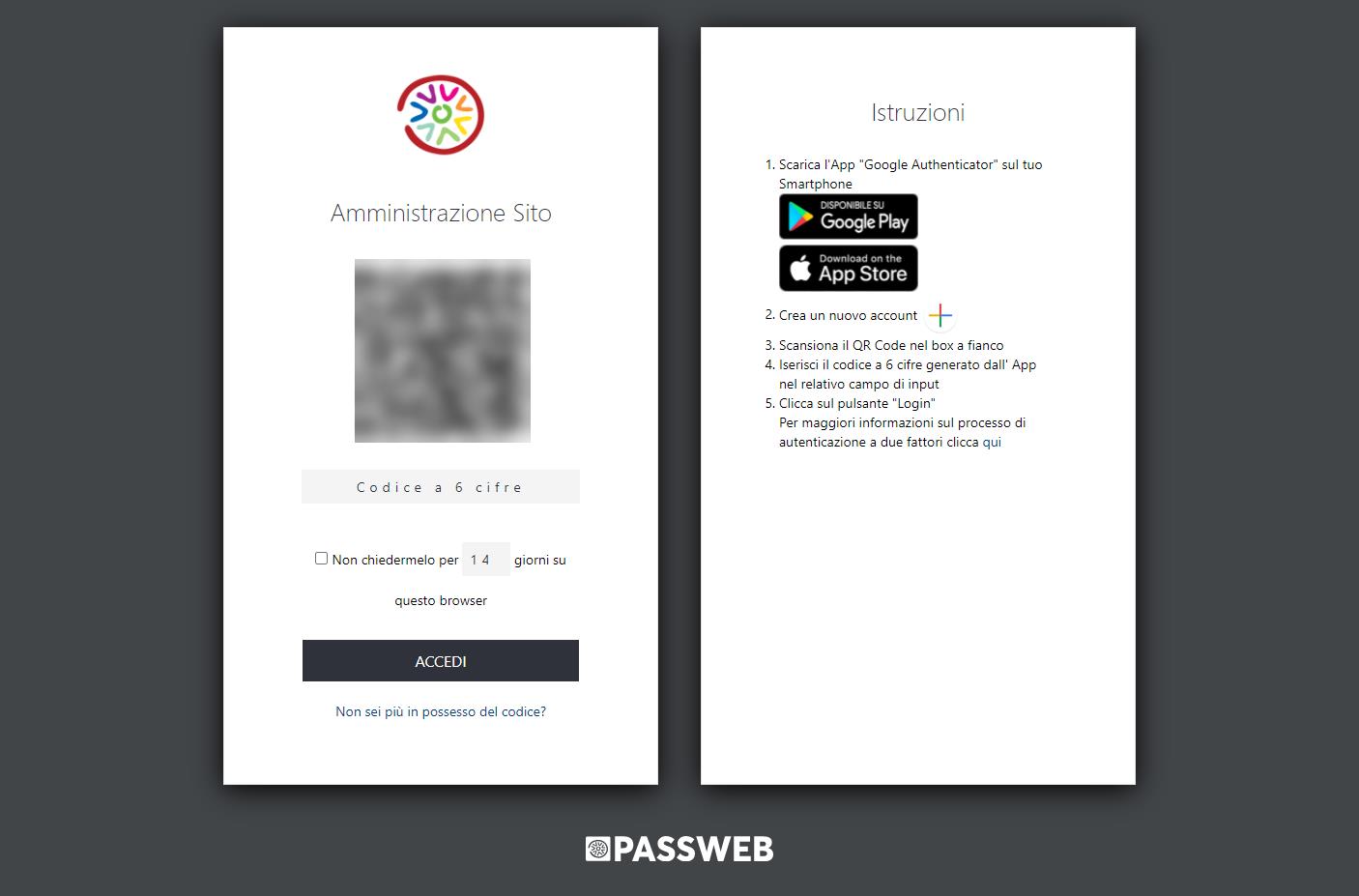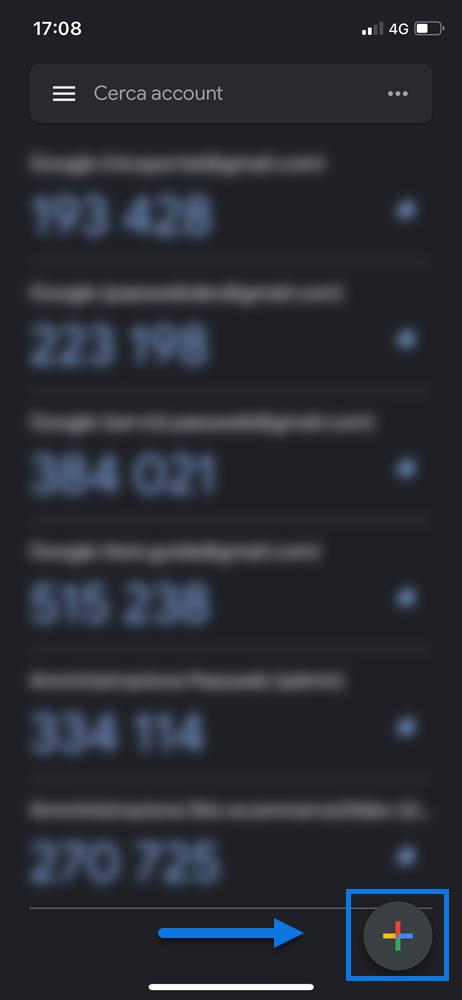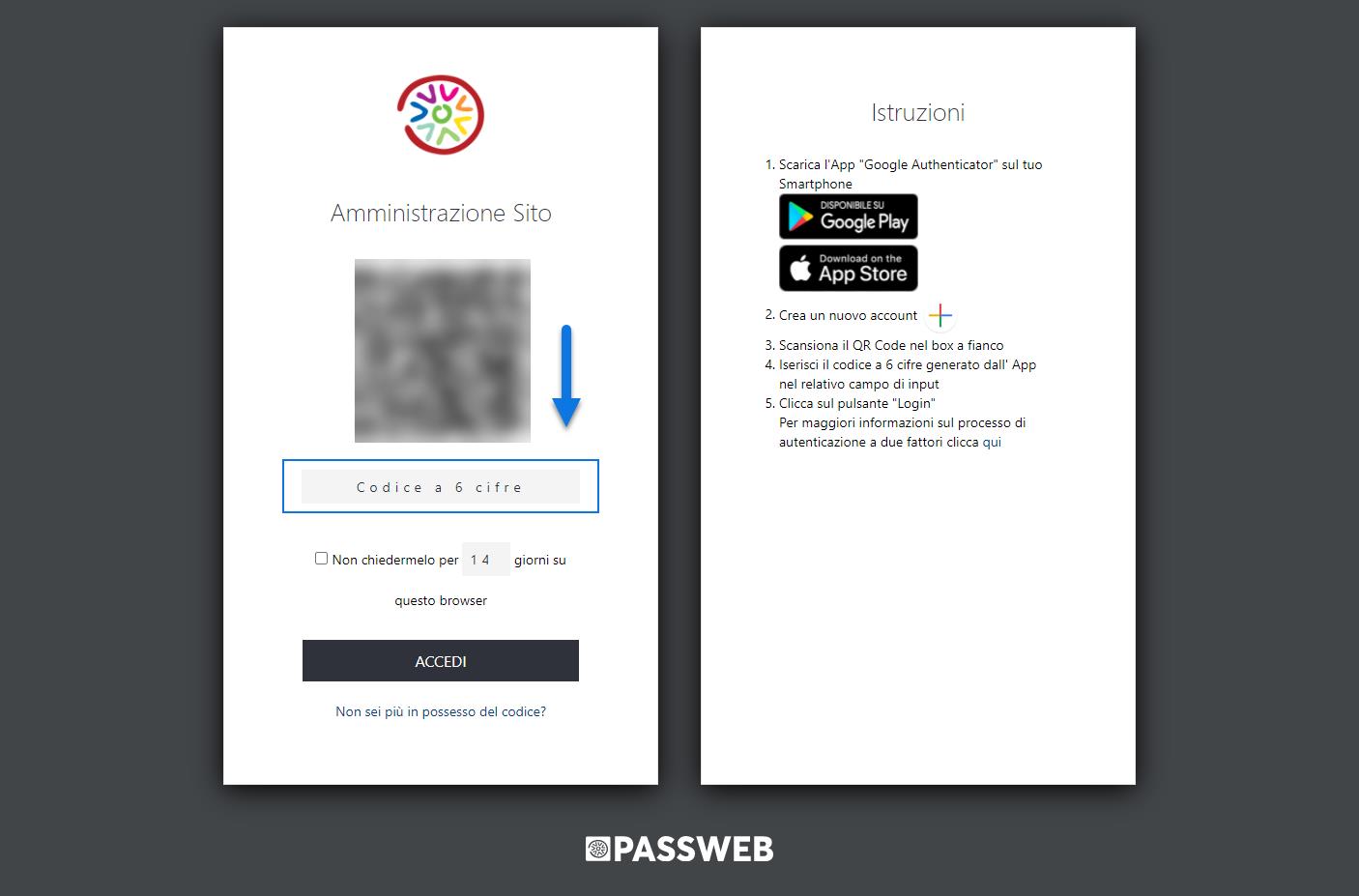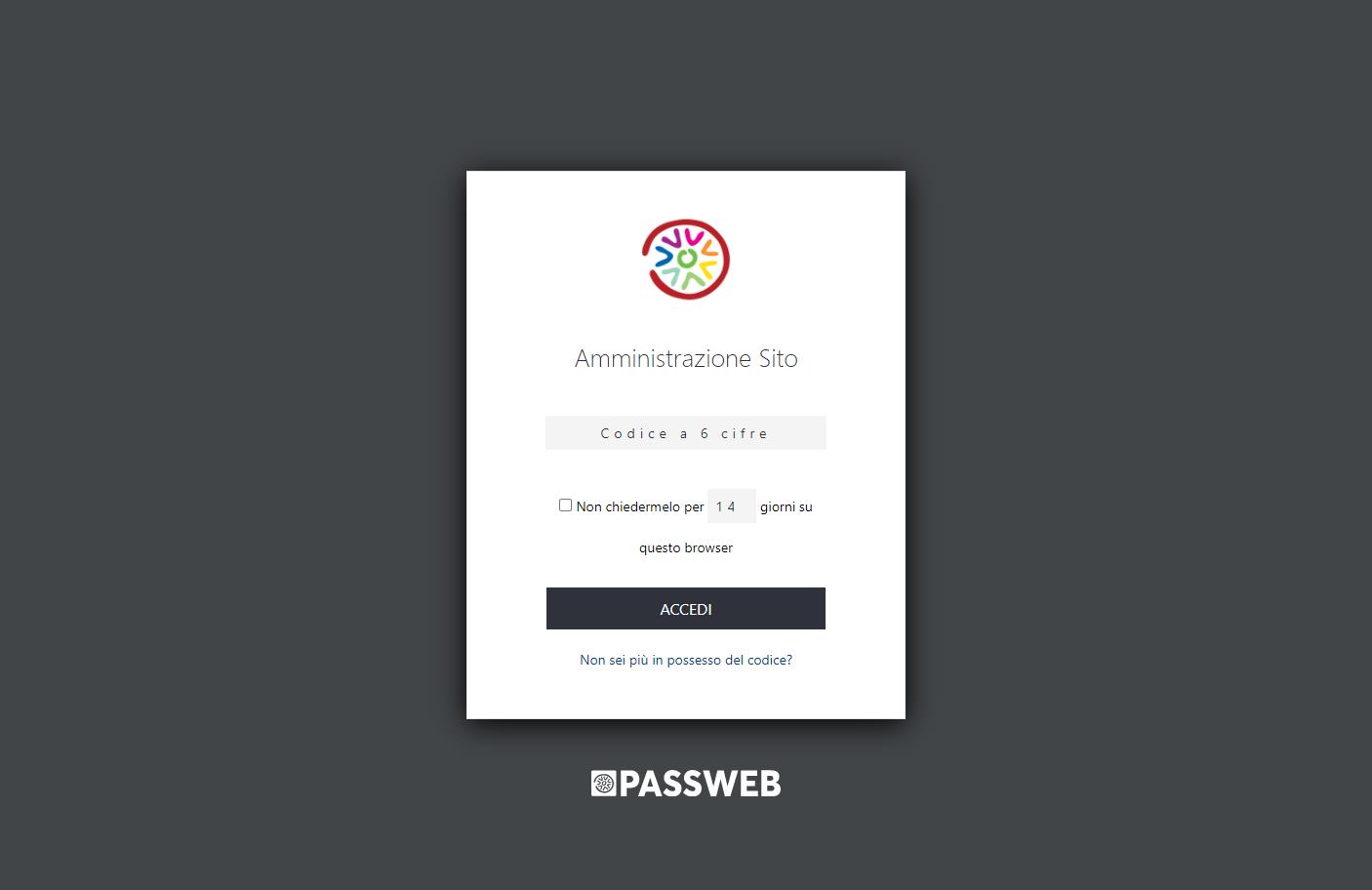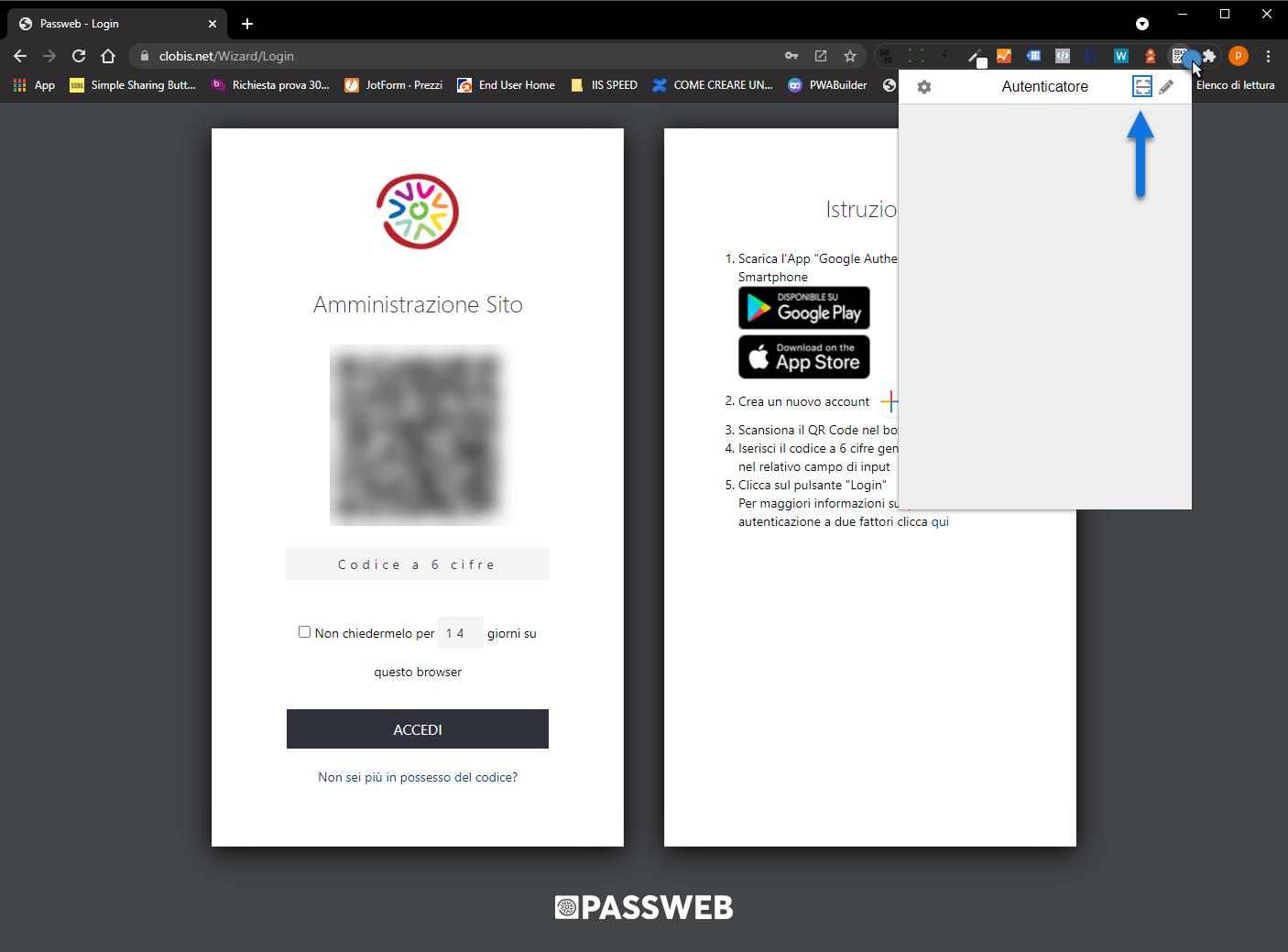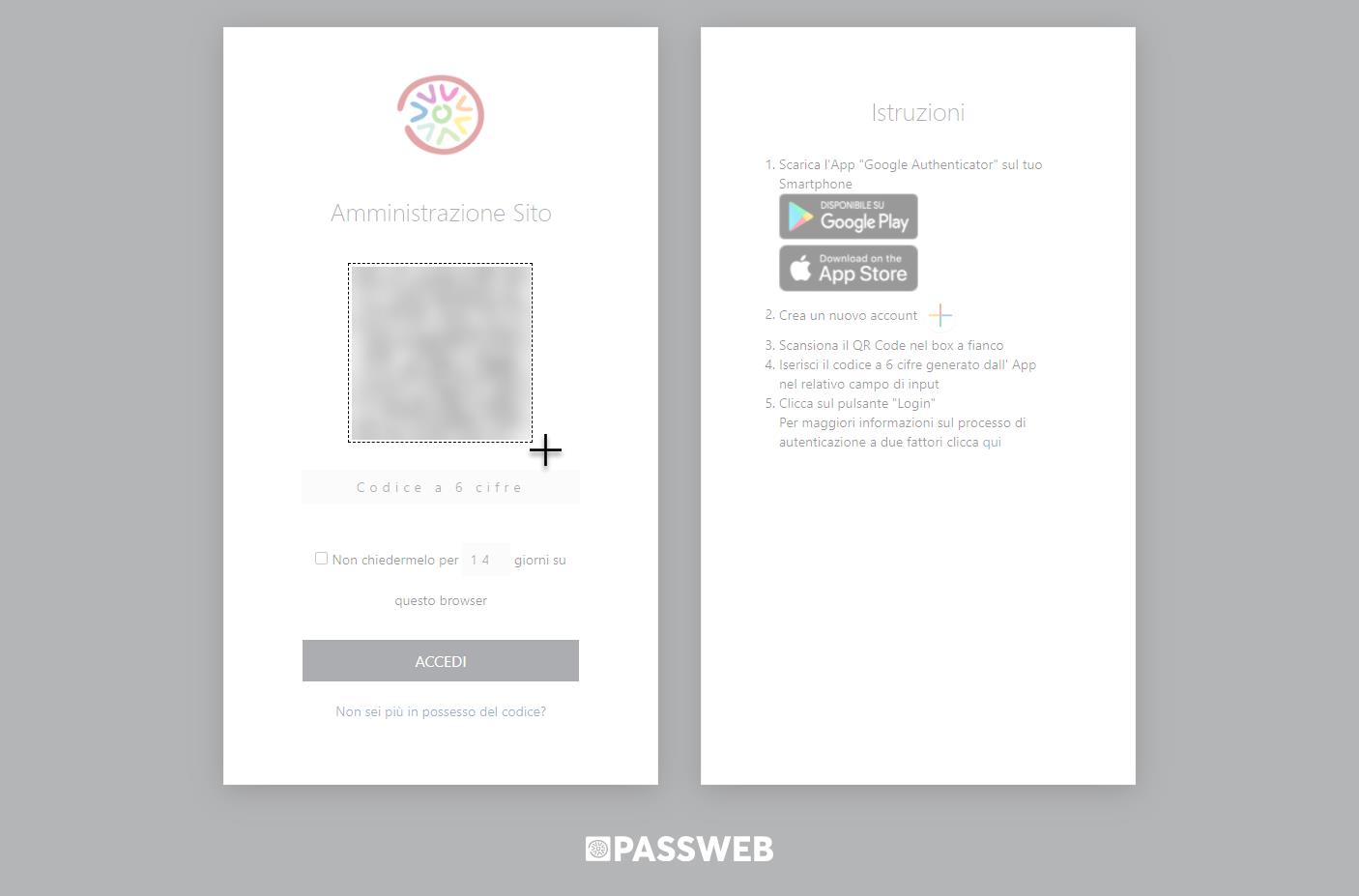ACCESSO AL WIZARD E AUTENTICAZIONE A DUE FATTORI
Come accennato nel precedente capitolo di questo manuale per poter accedere al back end del proprio sito Passweb è obbligatorio passare attraverso un meccanismo di autenticazione a due fattori (MFA) che aumenta i criteri di sicurezza e protezione dei propri dati.
Questo meccanismo di autenticazione richiede infatti, obbligatoriamente, oltre alle credenziali utente (Username e Password), l’inserimento anche di un apposito codice a 6 cifre che potrà essere generato utilizzando l’App “Google Authenticator” disponibile gratuitamente sullo store del proprio smartphone (iOS o Android).
ATTENZIONE! A partire dalla versione 2022A di Passweb l’accesso al backend del proprio sito mediante autenticazione è obbligatorio e non può essere disattivato
Al momento del primo accesso, una volta inserite Username e Password, cliccando sul pulsante di Login verrà quindi visualizzata un’ulteriore schermata contenente il QR Code da utilizzare per attivare, all’interno dell’App “Google Authenticator”, la generazione dei codici necessari per completare il processo di autenticazione oltre, ovviamente, al campo di input in cui poter inserire questi stessi codici
In sostanza dunque per poter superare l’autenticazione a due fattori sarà necessario:
- Scaricare sul proprio smartphone l’applicazione Google Authenticator disponibile gratuitamente sia sul Play Store (per dispositivi Android) che sull’ App Store (per dispositivi iOS)
- Cliccare sul pulsante di aggiunta di un nuovo account
- Selezionare l’opzione “Scansiona un codice QR”
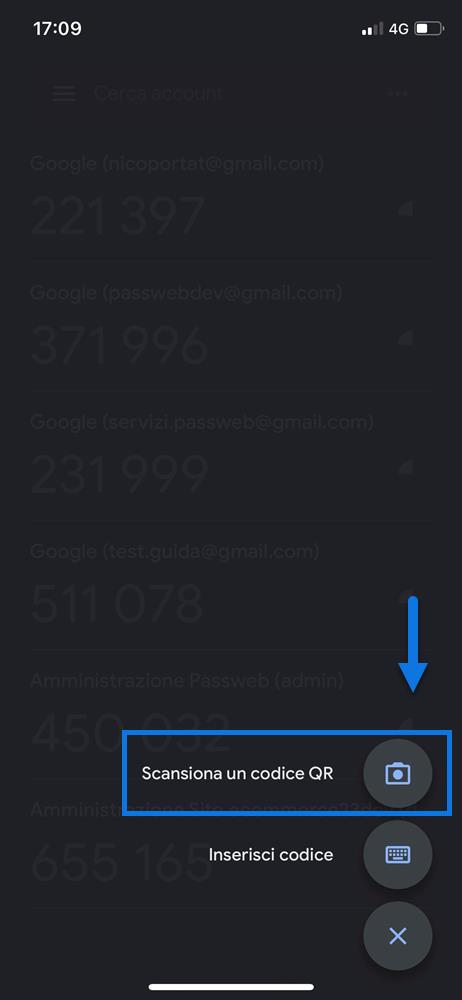
e utilizzare quindi il proprio smartphone per scansionare il QR code visualizzato nella maschera di accesso al Wizard
- Inserire il codice a 6 cifre generato dall’ App Google Authenticator all’interno dell’apposito campo presente, anch’esso, nella maschera di accesso Wizard
e cliccare quindi sul pulsante di Login
Ovviamente i codici generati dall’ App hanno validità limitata nel tempo per cui l’accesso al backend del proprio sito potrà essere effettuato solo nel momento in cui il codice inserito sia effettivamente quello attualmente visualizzato all’interno dell’App
ATTENZIONE! Il QR Code necessario per attivare la generazione dei codi a 6 cifre verrà visualizzato solo al primo accesso
Una volta configurata correttamente la propria App di autenticazione quindi, durante i successivi accessi al Wizard verrà visualizzato solamente il campo di input in cui inserire il codice a 6 cifre prelevato dall’ App
Il check “Non chiedermelo per X giorni su questo browser” consente invece di decidere per quanti giorni potrà essere possibile effettuare l’accesso al Wizard bypassando l’inserimento del codice a 6 cifre ed utilizzando quindi solamente le proprie credenziali utente (Username e Password).
ATTENZIONE! per poter bypassare l’inserimento del codice a 6 cifre verrà salvato sul browser dell’utente un apposito cookie con durata pari al numero di giorni inseriti nell’apposito campo di input.
In conseguenza di ciò nel momento in cui dovessero essere eliminati i cookie del browser prima della scadenza indicata o, allo stesso modo, si dovesse tentare di effettuare l’accesso al Wizard del proprio sito con lo stesso utente ma da un browser / pc diverso da quello precedentemente utilizzato, verrà richiesto nuovamente l’inserimento del codice a 6 cifre
Nel momento in cui non si dovesse disporre di uno smartphone su cui poter installare l’App Google Authenticator sarà comunque possibile generare i codici a 6 cifre necessari per superare l’autenticazione a due fattori, utilizzando l’ estensione di Chrome disponibile al seguente link:
https://chrome.google.com/webstore/detail/authenticator/bhghoamapcdpbohphigoooaddinpkbai
Il funzionamento di questo plugin è del tutto analogo a quello dell’App Google Authenticator appena descritta. Una volta installato sarà quindi necessario cliccare sul pulsante di scansione del QR Code presente nella pagina
e selezionare quindi il QR Code mostrato a video.
Attivato l’account sarà poi sufficiente richiamare nuovamente il plugin per visualizzare il codice a 6 cifre richiesto dall’autenticazione a due fattori